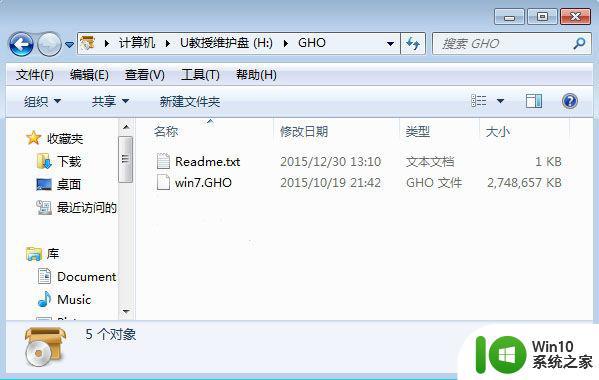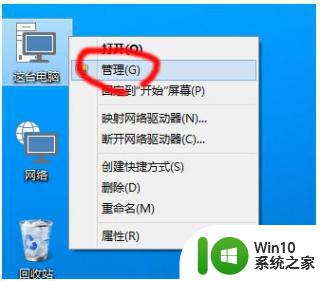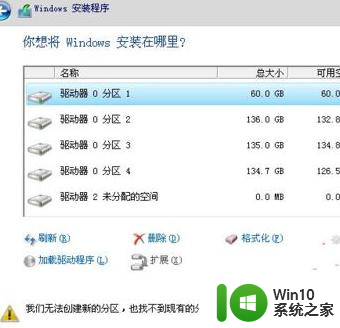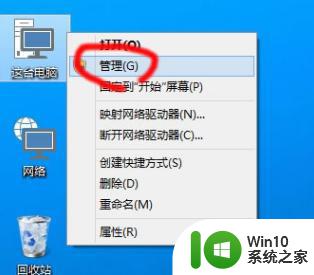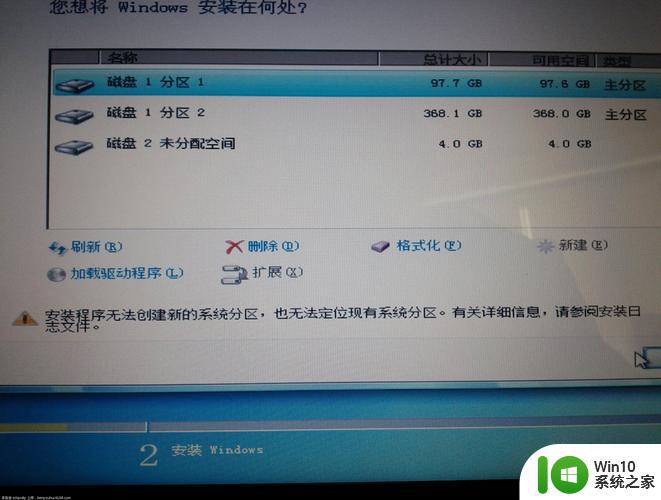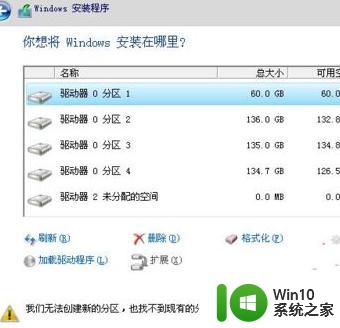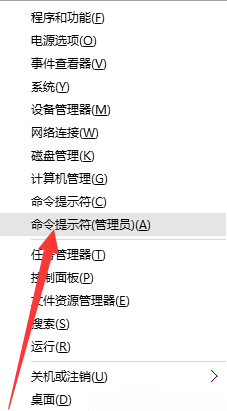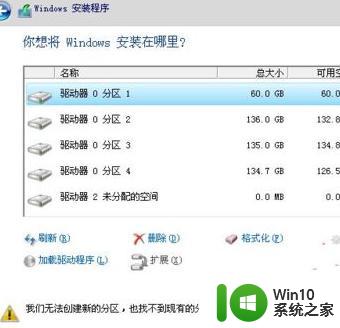重装win7系统后创建逻辑分区的步骤 重装win7系统怎么建立逻辑分区
逻辑分区是硬盘分区的一种,通常我们重装完win7系统之后,安装程序创建的都是主分区,而没有创建逻辑分区,但是很多人并不知道要怎么建立逻辑分区,我们可以利用Diskpart命令来创建,现在给大家带来重装win7系统怎么建立逻辑分区。

具体步骤如下:
1、单击“开始”菜单,从附件中找到“命令提示符”。右击选择“以管理员身份运行”打开命令提示符窗口,输入“diskpart”命令,进入DISKPART状态;
2、选择物理磁盘输入“select disk N”选择物理磁盘,这里的“N”代表第几块物理硬盘。假如你要对第1块物理硬盘进行操作,应该输入“select disk 0”,依此类推;
3、创建扩展分区输入“create partition extended”命令,执行后系统会自动创建扩展分区。主分区后面所有的空余空间都会被占用。完成后即可退出命令提示符,不必再输入创建逻辑分区的相关命令,因为系统将所有的扩展分区用来创建一个逻辑分区。
4、现在进入“计算机管理→磁盘管理”窗口,你会发现已经创建完成的扩展分区。右击选择“新建简单卷”,此时会弹出“新建简单卷向导”(即创建一个逻辑分区),按照向导的提示指定简单卷的大小就可以了,接下来的操作就很容易了。
上述给大家讲解的就是重装win7系统后创建逻辑分区的步骤的详细解决方法,有这个需要的用户们可以按照上面的方法来进行创建吧。